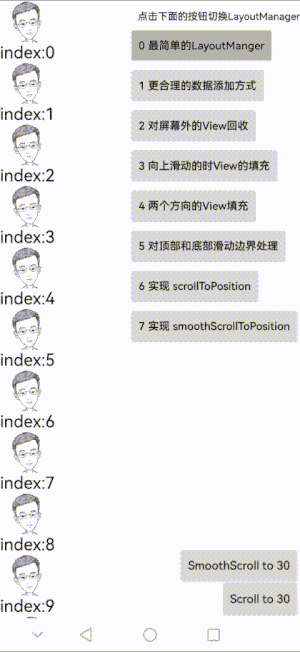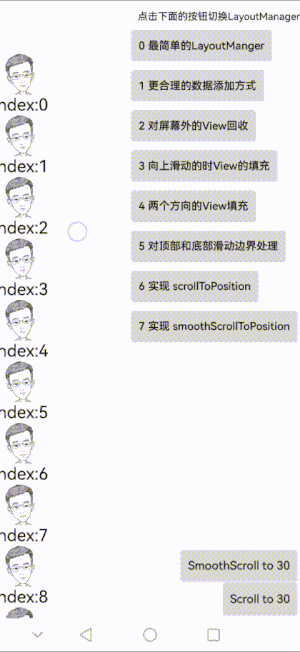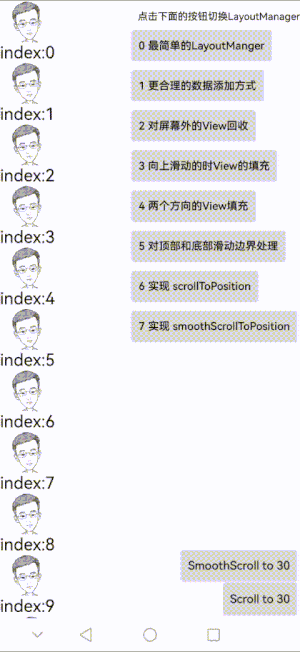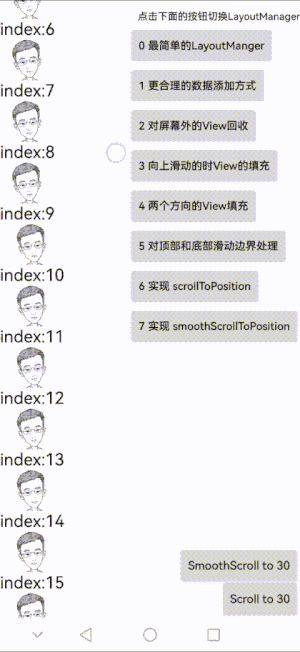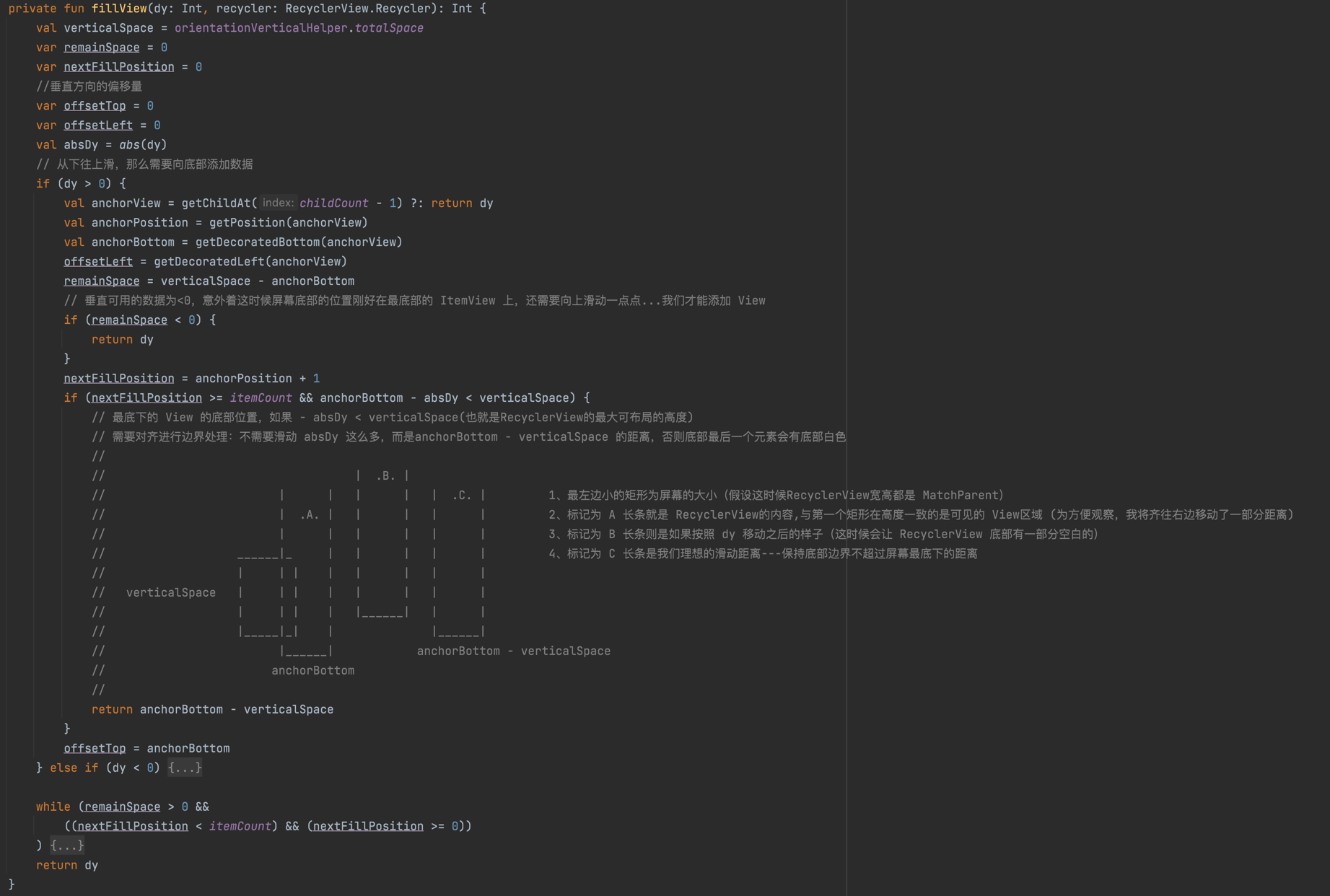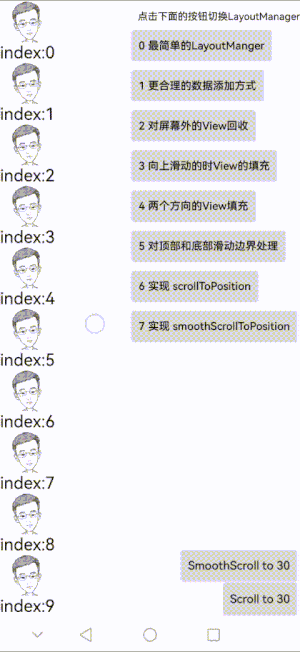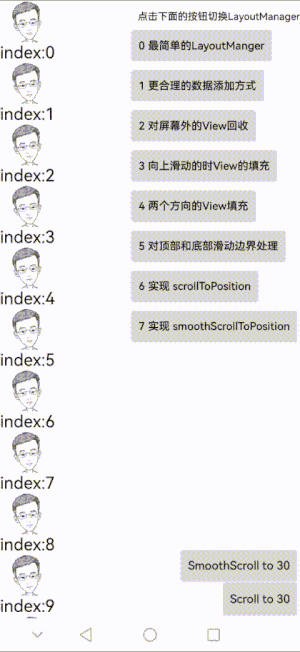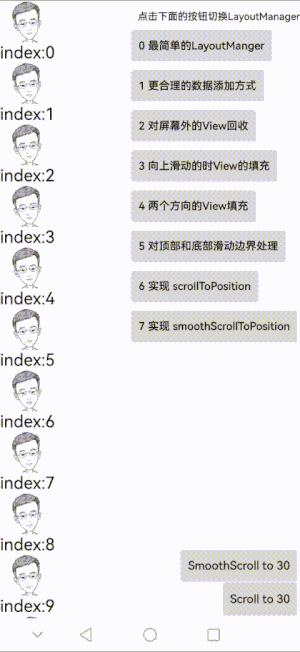此前大部分涉及到 RecyclerView 页面的 LayoutManager基本上用系统提供的 LinearLayoutManager 、GridLayoutManager 就能解决,但在一些特殊场景上还是需要我们自定义 LayoutManager。之前基本上没有自己写过,在网上看各种源码各种文章,刚开始花了好多时间去理解整体流程,因为它们都给我一种非常非常复杂的感觉,包括相关的博客文章也是。经过一段时间摸索,也慢慢能理解为什么要那么复杂了,这的确不是特别容易入门。所以对整体的流程进行了一个拆解,尽量原子化一点,对自己学习的一个总结,也希望能帮助到一部分人能对 LayoutManager 入门。
本文最终实现一个简单的 LinearLayoutManager(只支持 VERTICAL)方向,适合对 LayoutManager 整体流程的学习与理解,整体代码分为多个文件,每个文件都是对前一段代码的补充,方便理解,整体项目源码已提交 Github: LayoutManagerGradually,代码里面写了很多很多注释,如果不想浪费时间,可以直接看代码运行,跳过这篇文章,把每一个 LayoutManager 都跑一下体验结合代码看看。
自定义 LayoutManager 的必要元素
继承 RecyclerView.LayoutManager 并实现 generateDefaultLayoutParams()方法
重写onLayoutChildren 第一次数据填充的时候数据添加
重写 canScrollHorizontally() 和canScrollVertically()方法设定支持滑动的方向
重写 scrollHorizontallyBy()和scrollVerticallyBy()方法,在滑动的时候对屏幕以外的 View 进行回收,以及填充即将滑动进入屏幕范围内的 View 进行填充
重写 scrollToPosition()和smoothScrollToPosition()方法支持
其中onLayoutChildren 和 scrollHorizontallyBy/scrollVerticallyBy 是最核心且最复杂的方法,这里稍微拎出来讲一下
onLayoutChildren
这个方法类似于自定义 ViewGroup 的 onLayout() 方法,RecyclerView 的 LayoutManager.onLayoutChildren 在以下几个时机会被触发:
- 当
RecyclerView 首次附加到窗口时
- 当
Adapter 的数据集发生变化
- 当
RecyclerView 被 执行 RequetLayout的时候
- 当
LayoutManager 发生变化时
方法的主要作用包括:
更新 ItemView 的位置:根据传入的垂直滚动距离(dy 参数),更新子视图在屏幕上的位置。通常调用 offsetChildrenVertical 方法。
回收不可见的 ItemView:在滚动过程中,一些 ItemView 可能会离开屏幕,变得不可见。scrollVerticallyBy 方法需要负责回收这些子视图并将它们放入回收池,以便稍后复用。
添加新的 ItemView:在滚动过程中,新的 ItemView 可能需要显示在屏幕上。scrollVerticallyBy 方法需要从回收池中获取可复用的视图并将它们添加到屏幕上。这通常涉及到调用 RecyclerView.Recycler 的 getViewForPosition 方法。
返回实际滚动距离:由于 ItemView 的数量有限,滚动可能会受到限制。例如,当滚动到列表顶部或底部时,滚动可能会停止。在这种情况下,实际滚动的距离可能会小于传入的 dy 参数。scrollVerticallyBy 方法需要返回实际滚动的距离,以便 RecyclerView 可以正确地更新滚动条和触发滚动事件。
概念就简单讲这么多, talk is cheap show me the code,直接看代码理解会比较深刻
逐步实现
要实现一个可用的 LayoutManger 通常我们需要实现以下流程
- 数据填充并且只需要填充屏幕范围内的 ItemView
- 回收掉屏幕以外的 ItemView
- 屏幕外 ItemView 再回到屏幕后,需要重新填充
- 对滑动边界边界进行处理
- 对 scrollToPosition 和 smoothScrollToPosition进行支持
我们不用一上来就实现最终的效果,而是一步一步来,看看 LayoutManger 是怎么渐渐地变化,最终能跑起来的。
0 最简单的 LayoutManager
代码查看:MostSimpleLayoutManager,我们关注 onLayoutChildren 方法:
override fun onLayoutChildren(recycler: RecyclerView.Recycler, state: RecyclerView.State?) {
var offsetTop = 0
for (itemIndex in 0 until itemCount) {
val itemView = recycler.getViewForPosition(itemIndex)
addView(itemView)
measureChildWithMargins(itemView, 0, 0)
val width = getDecoratedMeasuredWidth(itemView)
val height = getDecoratedMeasuredHeight(itemView)
layoutDecorated(itemView, 0, offsetTop, width, offsetTop + height)
offsetTop += height
}
}
|
上面的代码主要演示了,如何利用addView layoutDecorated等方法,将 ItemView 添加到 RecyclerView 上。代码可见是 将所有的 ItemView(即使它在屏幕上不可见)一次性全部加载到了 RecyclerView上, 这里一般不这么做,只是这里这里只是最简单地演示一下整体是如何工作的。
运行在手机上能看到这样的效果:Item数据已经被全部添加到界面上了,并且各个方向的滑动都支持。
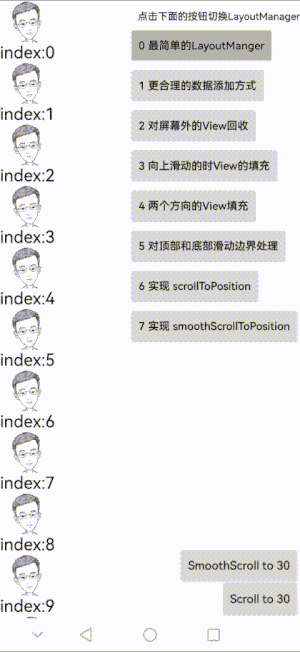
1 更合理的数据添加方式
代码查看:LinearLayoutManager1.kt
对最开始的代码进行优化,只在屏幕范围内的区域进行数据的添加,这样就不需要一次性将所有数据就添加上去,如果 Adapter 的 ItemCount 足够巨大,for all addView 的话,很容易就 OOM。
override fun onLayoutChildren(recycler: RecyclerView.Recycler, state: RecyclerView.State) {
var remainSpace = height - paddingTop
var offsetTop = 0
var currentPosition = 0
while (remainSpace > 0 && currentPosition < state.itemCount) {
val itemView = recycler.getViewForPosition(currentPosition)
addView(itemView)
measureChildWithMargins(itemView, 0, 0)
val itemWidth = getDecoratedMeasuredWidth(itemView)
val itemHeight = getDecoratedMeasuredHeight(itemView)
layoutDecorated(itemView, 0, offsetTop, itemWidth, offsetTop + itemHeight)
offsetTop += itemHeight
currentPosition++
remainSpace -= itemHeight
}
}
|
2 对屏幕外的View回收
代码查看:LinearLayoutManager2
RecylerView 没有 recycler 怎么行呢?当 RecylerView 的 ItemView 滑出屏幕后我们需要对齐进行回收,实现的话需要在 scrollVerticallyBy中,比较复杂的逻辑就是怎么去判断:ItemView 在屏幕以外,最后利用:removeAndRecycleView方法进行回收
override fun scrollVerticallyBy(dy: Int, recycler: RecyclerView.Recycler, state: RecyclerView.State?): Int {
offsetChildrenVertical(-dy)
recycleInvisibleView(dy, recycler)
return dy
}
private fun recycleInvisibleView(dy: Int, recycler: RecyclerView.Recycler) {
val totalSpace = orientationHelper.totalSpace
val recycleViews = hashSetOf<View>()
if (dy > 0) {
for (i in 0 until childCount) {
val child = getChildAt(i)!!
val top = getDecoratedTop(child)
val height = top - getDecoratedBottom(child)
if (height - top < 0) {
break
}
recycleViews.add(child)
}
} else if (dy < 0) {
for (i in childCount - 1 downTo 0) {
val child = getChildAt(i)!!
val bottom = getDecoratedBottom(child)
val height = bottom - getDecoratedTop(child)
if (bottom - totalSpace < height) {
break
}
recycleViews.add(child)
}
}
for (view in recycleViews) {
removeAndRecycleView(view, recycler)
}
recycleViews.clear()
}
|
运行在手机上能看到这样的效果:滑出屏幕外的ItemView 被回收掉了
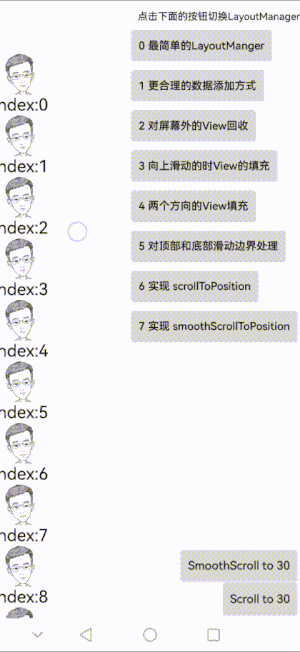
3 向上滑动的时View的填充
代码查看:LinearLayoutManager3
override fun scrollVerticallyBy(dy: Int, recycler: RecyclerView.Recycler, state: RecyclerView.State?): Int {
fillView(dy, recycler)
offsetChildrenVertical(-dy)
recycleInvisibleView(dy, recycler)
return dy
}
private fun fillView(dy: Int, recycler: RecyclerView.Recycler) {
val verticalSpace = orientationVerticalHelper.totalSpace
var remainSpace = 0
var nextFillPosition = 0
var offsetTop = 0
var offsetLeft = 0
if (dy > 0) {
val anchorView = getChildAt(childCount - 1) ?: return
val anchorPosition = getPosition(anchorView)
val anchorBottom = getDecoratedBottom(anchorView)
val anchorLeft = getDecoratedLeft(anchorView)
remainSpace = verticalSpace - anchorBottom
if (remainSpace < 0) {
return
}
nextFillPosition = anchorPosition + 1
offsetTop = anchorBottom
offsetLeft = anchorLeft
if (nextFillPosition >= itemCount) {
return
}
} else if (dy < 0) {
}
while (remainSpace > 0 && nextFillPosition < itemCount) {
val itemView = recycler.getViewForPosition(nextFillPosition)
addView(itemView)
measureChildWithMargins(itemView, 0, 0)
val itemWidth = getDecoratedMeasuredWidth(itemView)
val itemHeight = getDecoratedMeasuredHeight(itemView)
layoutDecorated(itemView, offsetLeft, offsetTop, itemWidth + offsetLeft, offsetTop + itemHeight)
offsetTop += itemHeight
nextFillPosition++
remainSpace -= itemHeight
}
}
|
运行在手机上能看到这样的效果:向上滑动的时候,底部陆续有元素填充,但向下滑动的时候没有填充数据
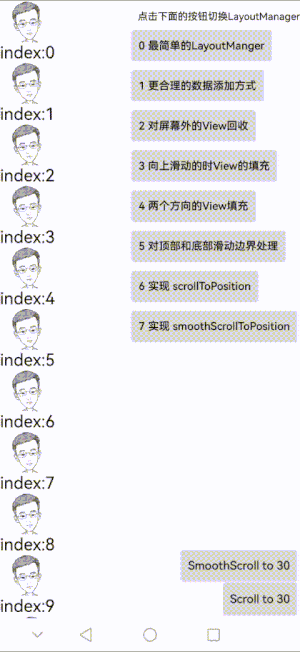
4 两个方向的View填充
代码查看:LinearLayoutManager4
补齐从上往下滑之后添加的逻辑
private fun fillView(dy: Int, recycler: RecyclerView.Recycler) {
val verticalSpace = orientationVerticalHelper.totalSpace
var remainSpace = 0
var nextFillPosition = 0
var offsetTop = 0
var offsetLeft = 0
if (dy > 0) {
……
} else if (dy < 0) {
val anchorView = getChildAt(0) ?: return
val anchorPosition = getPosition(anchorView)
val anchorTop = getDecoratedTop(anchorView)
offsetLeft = getDecoratedLeft(anchorView)
remainSpace = anchorTop
if (anchorTop < 0) {
return
}
nextFillPosition = anchorPosition - 1
if (nextFillPosition < 0) {
return
}
val itemHeight = getDecoratedMeasuredHeight(anchorView)
offsetTop = anchorTop - itemHeight
}
while (remainSpace > 0 &&
((nextFillPosition < itemCount) && (nextFillPosition >= 0))
) {
val itemView = recycler.getViewForPosition(nextFillPosition)
if (dy > 0) {
addView(itemView)
} else {
addView(itemView, 0)
}
……
if (dy > 0) {
offsetTop += itemHeight
nextFillPosition++
} else {
offsetTop -= itemHeight
nextFillPosition--
}
remainSpace -= itemHeight
}
|
运行在手机上能看到这样的效果:向上或者滑动的时候,底部陆续都有元素填充
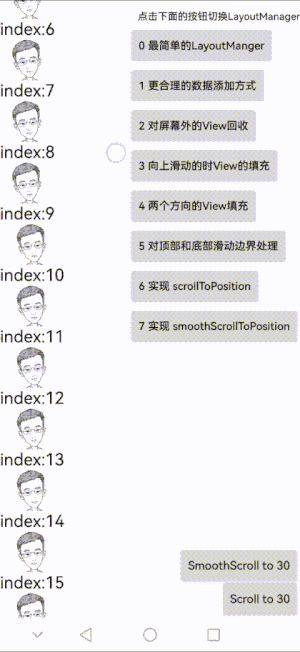
5 对顶部和底部滑动边界处理
代码查看:LinearLayoutManager5
对于前面的实现会发现会:不停地下滑或者上滑会留出来巨大的空白。这里对填充 View 的逻辑进行改造,需要进行边界检测。
override fun scrollVerticallyBy(dy: Int, recycler: RecyclerView.Recycler, state: RecyclerView.State?): Int {
val adjustedDy = fillView(dy, recycler)
offsetChildrenVertical(-adjustedDy)
recycleInvisibleView(adjustedDy, recycler)
return adjustedDy
}
|
这里的整体注释我写在了代码里面,可以看图稍微理解一下,以向上滑动为例:假设这一次滑动的距离非常非常大(想象成10000像素),如果直接滑动的话,我们有50个元素,每个元素高度100像素,最大高度也只有50x100=5000,那么滑动后一定会留下大量空区域。需要对当前传入的这 10000 像素做调整:只给到可滑动的最大距离,如果不能滑动了就返回0。
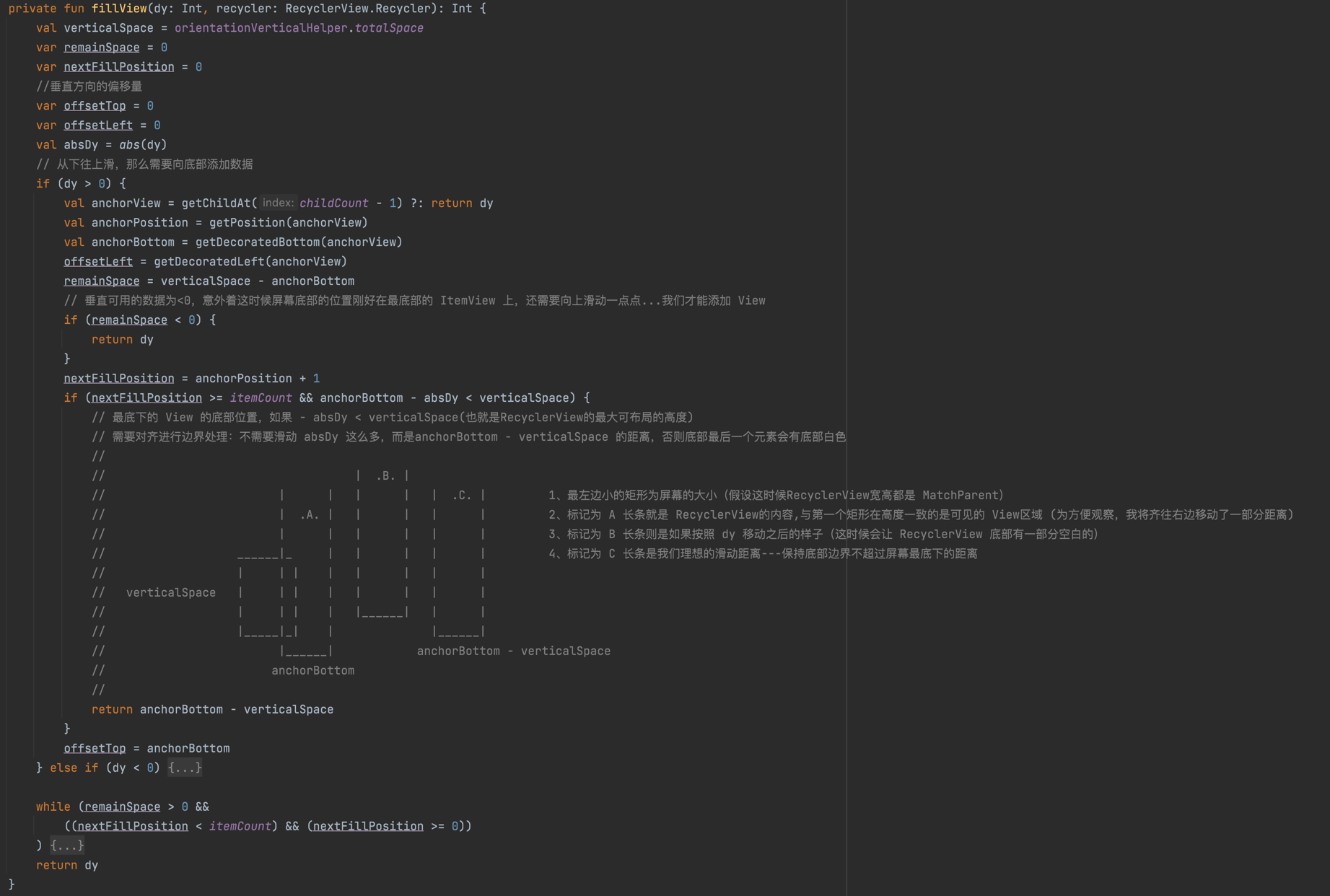
运行在手机上能看到这样的效果:向上或者滑动的时候,达到最大的位置时候是不能再滑动的。
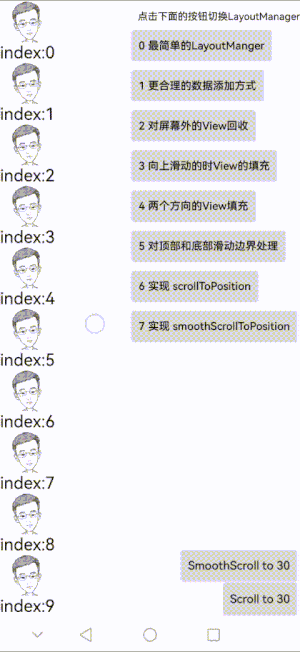
代码查看:LinearLayoutManager6
到这里这个 LinearLayoutManager 看着已经能正常运行了,但一般还需要支持scrollToPosition 和 smoothScrollToPositio
private var mPendingScrollPosition = RecyclerView.NO_POSITION
override fun scrollToPosition(position: Int) {
super.scrollToPosition(position)
if (position < 0 || position >= itemCount) {
return
}
mPendingScrollPosition = position
requestLayout()
}
override fun onLayoutChildren(recycler: RecyclerView.Recycler, state: RecyclerView.State) {
……
var currentPosition = 0
if (mPendingScrollPosition != RecyclerView.NO_POSITION) {
currentPosition = mPendingScrollPosition
}
while (remainSpace > 0 && currentPosition < state.itemCount) {
……
}
}
|
scrollToPosition 的实现比较简单,如上代码所示:在 scrollToPosition 的时候记录一次目标position,再 requestLayout 一波,还记得之前有提到过:onLayoutChildren 会在 requestLayout 的时候调用一次,于是再将onLayoutChildren逻辑改写,不再从第0个元素开始,而是从目标位置进行布局。
运行在手机上能看到这样的效果:点击 scrollTo30 将会滑动到 第30个位置。
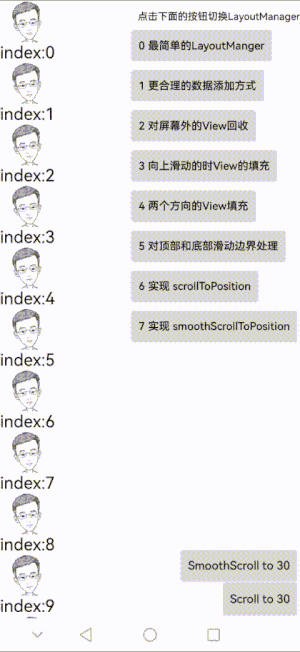
代码查看:LinearLayoutManager7
要实现自定义的 smoothScrollToPosition 动画效果,这一块如果要完全自己实现的话比较复杂,可以直接使用系统提供的 LinearSmoothScroller改造,也可以继承 RecyclerView.SmoothScroller 自定义,也可以完全不使用 SmoothScroller, 照着 SmoothScroller 的实现使用类似 ValueAnimator 自定义动画,添加动画 UpdateListener,在 onAnimationUpdate 的时候动态计算布局从而实现滑动动画,这里拿 LinearSmoothScroller 举例:
override fun smoothScrollToPosition(
recyclerView: RecyclerView,
state: RecyclerView.State,
position: Int
) {
if (position >= itemCount || position < 0) {
return
}
val scroller: LinearSmoothScroller = object : LinearSmoothScroller(recyclerView.context) {
override fun computeScrollVectorForPosition(targetPosition: Int): PointF {
val firstChildPos = getPosition(getChildAt(0)!!)
val direction = if (targetPosition < firstChildPos) -1 else 1
return PointF(0f, direction.toFloat())
}
override fun calculateSpeedPerPixel(displayMetrics: DisplayMetrics?): Float {
return super.calculateSpeedPerPixel(displayMetrics)
}
override fun calculateTimeForDeceleration(dx: Int): Int {
return super.calculateTimeForDeceleration(dx)
}
}
scroller.targetPosition = position
startSmoothScroll(scroller)
}
|
运行在手机上能看到这样的效果:点击 smoothScrollTo30 将会有个动画效果滑动到第30个位置。
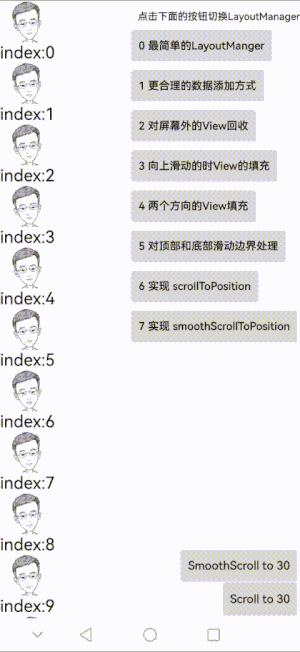
以上基本上一个自定义 LayoutManager 的雏形就已经完成了,虽然只实现了一个方向的滑动,但是其原理都是一样的,剩下的就是各种细节的打磨了,可以加各种自己想要的效果,比如:指定位置 放大一定的系数,或者更炫酷的滑动动画…
总结
本文主要整理了自定义 LayoutManager 的必要元素,以及其核心方法 scrollHorizontallyBy/scrollVerticallyBy、onLayoutChildren 的作用与调用时机,接下对实现一个简单的 LinearLayoutManger 进行逻辑拆解,从最简单的不滑动回收和填充以及不含滑动边界检测,到最终一个具备基本功能的 LayoutManger
源码:https://github.com/VomPom/LayoutManagerGradually
参考:
《看完这篇文章你还不会自定义LayoutManager,我吃X!》
《/LayoutManager分析与实践》
Building a RecyclerView LayoutManager – Part 1